Как отключить автоматические обновления на андроиде: Как отключить автообновление приложений на Android
Как отключить автообновление приложений на Android
Обновления – это очень противоречивое явление вне зависимости от их принадлежности. Нередко наряду с нововведениями они несут в себе широкий спектр всевозможных проблем от сбоев в работоспособности тех или иных функций до изменений в компоновке элементов интерфейса, к которым приходится привыкать заново. Но если обновлений операционной системы Android подавляющему большинству пользователей можно не бояться, то с апдейтами приложений дела обстоят несколько иначе.
Для удобства Google встроила в Google Play механизм автообновления приложений. Однако, как показывает практика, все больше и больше пользователей стремятся отключить его. Во-первых, так можно быть наверняка уверенным в том, что приложение не обновится без вашего ведома. А, во-вторых, так вы гарантированно не лишитесь еще в начале месяца драгоценного трафика, который у большинства операторов не безлимитный.
Отключение автоматической загрузки обновлений
Чтобы отключить автоматическое обновление приложений, необходимо проделать следующее:
- Запустите Google Play, вызовите контекстное меню свайпом от левого края экрана и перейдите в «Настройки»;
- Откройте вкладку «Автообновление приложений» и выберите «Никогда».

Теперь все обновления, которые будут выходить для приложений, установленных на вашем смартфоне, будут устанавливаться исключительно в ручном режиме и только с вашего согласия. Однако, если вас волнует только риск перерасхода трафика, рекомендуется активировать параметр «Автообновление приложений только при подключении к Wi-Fi». Так и трафик сбережете, и будете на постоянной основе пользоваться актуальными версиями приложений.
- Чтобы проверить обновления для установленных приложений, перейдите в Google Play – «Мои приложения и игры» — «Обновления»;
- Найдите приложение, для которого хотите загрузить обновление, и нажмите «Обновить».
Подписывайся на наш канал в Яндекс.Дзен. Это обязательное условие.
Как отключить автообновление приложений на Android-смартфоне или планшете
Независимо от версии Android, установленной на мобильном устройстве, в операционной системе предусмотрена возможность отключить автоматическое обновление приложений средствами Google Play. Рассказываем, как это сделать за одну минуту.
Рассказываем, как это сделать за одну минуту.
Доступно два варианта отключения автоматического обновления приложений: выборочно для отдельных игр и программ и для всех приложений сразу. В этой инструкции будут рассмотрены оба способа.
Как отключить автообновление всех приложений
Автоматическое обновление приложений отключается в настройках мобильного клиента Google Play Маркет. Поэтому первым делом следует запустить его и раскрыть боковую панель, нажав на кнопку, расположенную в левом верхнем углу экрана.
Затем в появившемся меню нужно выбрать раздел «Настройки».
В настройках Google Play необходимо кликнуть по пункту «Автообновление приложений» и во всплывающем окне выбрать вариант «Никогда».
Игры и приложения перестанут автоматически обновляться. Устанавливать обновления (новые версии) приложений по-прежнему можно будет вручную.
Как запретить автоматическое обновление отдельно взятых приложений
Не обязательно отключать автообновление всех приложений – достаточно вручную запретить обновление определенных игр и программ.
Для выполнения этого действия в магазине Google Play реализован специальный инструмент.
Чтобы им воспользоваться, необходимо открыть страницу нужного приложения в Google Play Маркете. Это можно сделать двумя способами:
- Ввести название приложения в поисковой строке;
- Раскрыть список всех установленных игр и программ и кликнуть по названию требуемого приложения.
Рассмотрим второй метод более детально. В боковом меню Google Play следует выбрать пункт «Мои приложения и игры». После того, как загрузится список доступных обновлений, необходимо перейти на вторую вкладку, где собраны все установленные приложения.
Далее нужно выбрать игру или программу, которой требуется запретить автоматическое обновление.
На открывшейся странице следует кликнуть по трем точкам в правом верхнем углу, после чего раскроется перечень опций. Останется выполнить последнее действие – снять галочку, отображающуюся рядом с пунктом «Автообновление».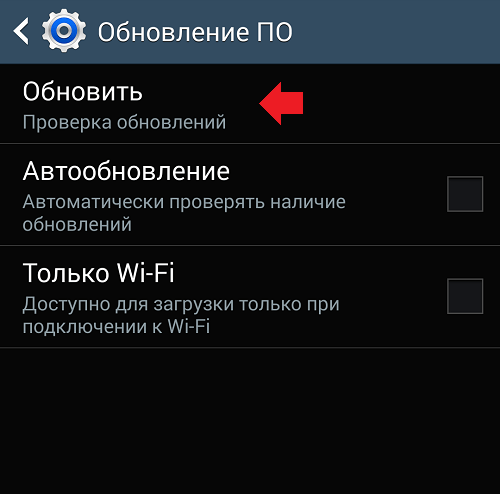
Как удалить обновления приложений
Что на стоковом Android, что в фирменных прошивках производителей (EMUI, MIUI, One UI и других) предусмотрена функция, благодаря которой на любом смартфоне или планшете можно удалить обновления предустановленных программ.
Для этого нужно зайти в «Настройки» и открыть диспетчер приложений (в зависимости от прошивки и версии Android соответствующий раздел может называться «Все приложения», «Приложения и уведомления» или по-другому).
Затем следует выбрать требуемую программу из списка, после чего откроется страница с ее настройками.
В конце останется нажать кнопку «Удалить обновления» и подтвердить действие, выбрав «ОК». В интерфейсе чистого Android кнопка скрывается а правом верхнем углу – достаточно щелкнуть по трем точкам и кнопка станет активной.
Обновления программы удалятся. Приложение будет восстановлено до той версии, которая была доступна на смартфоне «из коробки».
Android: как отключить автоматическое обновление
Наш мобильный телефон может получать различные типы обновлений и сотни их в год, если мы примем во внимание все наши установленные приложения и те, которые связаны с системой или ее исправлениями. Все эти обновления обычно выполняются автоматически on Android чтобы пользователю не приходилось выполнять громоздкую работу вручную, хотя мы можем изменить этот аспект, чтобы иметь больший контроль.
Важно постоянно обновлять все, что мы считаем важным. Помимо операционной системы, приложений играть фундаментальную роль в большей части операции системы, однако из-за нехватки места или желания иметь больший контроль над всем, что происходит на нашем устройстве, мы можем отключить автоматические обновления на нашем мобильном Android.
Отключить автоматические обновления в приложениях
Наличие десятков и десятков приложений на нашем мобильном телефоне является обычным явлением.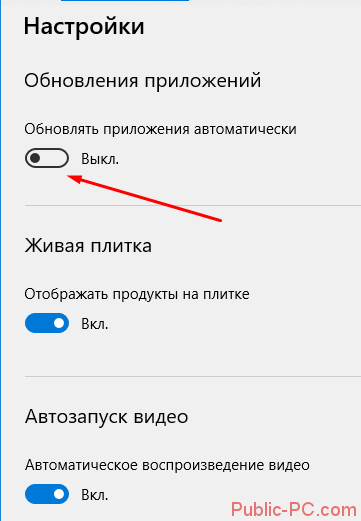 Тем не менее, многие из них уже давно устарели, поэтому нет смысла их обновлять, и лучше всего их удалить. Многие из новые обновления занимают больше места чем предыдущая версия, и это недостаток, который еще более выражен в таких неиспользуемых приложениях.
Тем не менее, многие из них уже давно устарели, поэтому нет смысла их обновлять, и лучше всего их удалить. Многие из новые обновления занимают больше места чем предыдущая версия, и это недостаток, который еще более выражен в таких неиспользуемых приложениях.
Чтобы отключить любое автоматическое обновление приложений, нам нужно будет ввести Гугл игры и нажмите на три горизонтальные линии, чтобы получить доступ к настройкам. Однажды внутри мы отмечаем опцию «Не обновлять приложения автоматически». Имейте в виду, что если Google определит, что обновление приложения позволяет устранить критическую уязвимость безопасности, возможно, что конкретное приложение будет обновлено независимо от установленных параметров обновления.
Ручное обновление
Таким образом, мы можем вручную обновить приложения для Android. Чтобы сделать это по отдельности или вместе, нам нужно войти в Google Play и снова войти в меню настроек. Сейчас мы коснемся «Мои приложения и игры» и нажмите на те, которые нам нужно обновить. Google Play помечает те, для которых доступно обновление, с сообщением «Обновление».
Google Play помечает те, для которых доступно обновление, с сообщением «Обновление».
Отключить автоматическое обновление системы
Рекомендуется, чтобы обновления системы должны быть включены автоматически, и фактически он поступает таким образом по умолчанию во всех новых терминалах Android. Это лучший способ быть в курсе обновлений безопасности или последних новостей, однако полный контроль над нашим устройством также позволяет нам контролировать эту опцию.
Хотя метод зависит от терминала к терминалу, настройка находится в меню параметров, в раздел, посвященный системным обновлениям. Внутри мы увидим значок настроек, чтобы снять отметки с тех, которые относятся к автоматическим обновлениям системы.
как отключить автоматическое обновление Android
Не все смартфоны являются расторопными. Иногда эти устройства оснащаются медленной памятью или неоптимизированной операционной системой. Всё это приводит к тому, что обновление каждого приложения сильно тормозит работу гаджета.
Остановка автоматического обновления операционной системы
Но начнем мы с обновления самой операционной системы Android. Проверка наличия новой версии тоже может произойти совсем не вовремя. Для отключения автоматической проверки наличия обновления следует совершить следующие действия:
Шаг 1 . Перейдите в настройки операционной системы.
Шаг 2 . Прокрутите список вниз и перейдите в раздел «О телефоне ».
Шаг 3 . Нажмите на пункт «Обновление системы ».
Шаг 4 . Уберите галочку с пункта «Автообновление ». В нашем случае такого пункта попросту нет — система считает, что регулярная проверка наличия обновлений не повредит, ну а решение о загрузке ПО пользователь в любом случае будет принимать самостоятельно.
В основном настройки обновления системы сохранились на смартфонах со старой версией Android. Создатели справедливо полагают, что короткое обращение к серверам производителя не повредит работоспособности аппарата.
Однако избавляться от соответствующих настроек не стала южнокорейская компания . Но её новейшие смартфоны получаются весьма мощными, в связи с чем отказаться от автообновления имеет смысл только в том случае, если во встроенной памяти остается мало места.
В зависимости от особенностей устройства и фирмы производителя, автоматическую загрузку обновлений можно отключить по-разному. Например, для современных устройств (работающих на базе оболочки MIUI) необходимо выполнить следующие действия:
Шаг 1 . В настройках выберите раздел «Обновление компонентов» и перейдите в параметры. Для этого нажмите на значок в виде шестеренки.
Шаг 2 . В открывшейся странице найдите пункт «Автоматическое обновление» и выберите «Не обновлять» .
Шаг 3 . После этого вернитесь в настройки и перейдите в меню «О телефоне» . Здесь выберите пункт «Обновление системы» .
Шаг 4 . В открывшейся странице нажмите на значок в виде трех точек и выберите «Настройки» .
Шаг 5 . Найдите пункт «Обновлять автоматически» и передвиньте ползунок в состояние «Выключено» . Здесь же вы можете настроить другие параметры.
Отключение автообновления приложений и игр
По умолчанию Google Play предлагает автоматически обновлять каждое установленное вами приложение. Но, как уже сказано выше, это доставляет определенные проблемы при использовании бюджетного аппарата с медленной памятью. На подобных устройствах автообновление стоит отключить. Но как это сделать? Наверняка вы помните, что вопрос об автоматическом обновлении задавался вам только при первом использовании Google Play. В дальнейшем же этот пункт волшебным образом пропадал со страничек игр и программ.
Шаг 1 . Откройте Play Маркет.
Шаг 2 . Вытащите с левого края шторку с основным меню, после чего нажмите на пункт «Настройки ».
Шаг 3 . Нажмите на «Автообновление приложений ».
Шаг 4 . Здесь вы можете отключить эту функцию, установив флажок около пункта « Никогда ».
Шаг 5 . Если вы не хотите получать оповещения о наличии обновлений, то для вас создан соответствующий подраздел в «Настройках ». Просто уберите галочку с пункта «Наличие обновлений ».
Вот так просто можно отключить обновления на Android. Но не забывайте, что время от времени нужно устанавливать новые версии программ и игр, так как разработчики регулярно улучшают стабильность их работы и ширину функционала.
Как отключить автоматическое обновление приложений на Андроиде и для чего это нужно? Это вопросы, возникающие у многих пользователей современных информационных технологий. При появлении на рынке нового смартфона его операционная система (ОС) (в нашем случае – Android) часто имеет недочёты. Она может глючить, быть уязвимой или в ней могут отсутствовать полезные функции. Чтобы это исправить, производитель ОС делает утилиты для исправления недостатков.
Для удобства пользователей разработчиками предоставлена возможность автоматического осуществления обновления. Однако зачастую при этом расходуется много трафика и задействуется большой объем оперативной памяти. Появляется вопрос, как отключить такую функцию на Андроиде? Сделать это возможно несколькими способами.
Появление обновлений – это стремление производителей усовершенствовать созданный продукт. Выпуская его в жизнь, программист не всегда замечает какие-то недостатки. Обнаружив их впоследствии, создатель ПО разрабатывает его новую версию. Имя очередного продукта отличается цифровым форматом: 5.0, 4.4 и так далее.
Имя очередного продукта отличается цифровым форматом: 5.0, 4.4 и так далее.
Ясно, что рядовому пользователю не захочется «сносить» устаревшую за неделю версию ПО и устанавливать новую. Поэтому и создаются дополняющие версии, которые добавляют новое и вычищают ненужное.
Чтобы сэкономить время, магазины ПО содержат функцию автоматической загрузки таких продуктов. Например, она может быть включена в Play Market. Однако не всегда возникает желание что-то менять в уже привычном и вполне устраивающем своим функциональным набором ПО.
Тем более не каждый хочет, чтобы это происходило без его ведома и за счёт его трафика. В этом случае:
- Включаем гаджет, устанавливаем соединение с интернетом, тапаем по иконке Play Market.
- Программа запущена. Ищем значок «Настройки» и открываем их.
- Следующая задача – раздел «Автообновление приложений». С ним и будем работать.
- Открываем данную вкладку и видим три способа автозагрузки:
- Всегда;
- Только через Wi-Fi.

Третий вариант удобен тем, что он даёт возможность обновляться, не расходуя трафик, однако не защищает от возможного накопления мусорной информации, попадающей на гаджет.
- Чтобы выключить автообновление, выбираем графу «Никогда» и ставим точку в нужном кружке.
- Можно также выбрать способ усовершенствования через Wi-Fi.
- В случае абсолютного отключения обновлений рекомендуется не выключать пункт, сообщающий об их наличии. На Самсунг это выглядит так:
Теперь обновление возможно только в ручном режиме. Можно «идти» домой.
Отключение обновления ОС через настройки
Иногда возникает необходимость остановить автоматическое обновление самой операционки. Сделать это можно в настройках телефона.
- Открываем их.
- Заходим в раздел «Об устройстве». В случае работы с планшетами Леново или HTC вкладка может называться «О планшете», «О планшетном ПК».
- Итак, открываем названную страничку и находим в меню пункт «Обновление ПО» или «Системное обновление».

На некоторых устройствах «Обновление ПО» не спрятано во вкладке «Об устройстве», а расположено прямо в настройках телефона. Как, например, на Самсунг Гэлакси с версией Андроид 6.0.1
- Далее делаем неактивным автоматические действия. Для этого надо убрать галочку из соответствующей графы.
Важно помнить, что, отказавшись от данной опции, можно пропустить и действительно важное обновление. Поэтому рекомендуется проверять наличие новых версий в ручном режиме.
Отключаем уведомления
Чтобы вас не беспокоили постоянные сообщения о том, что появилось новый апдейт, который готов загрузиться на ваше устройство, можно просто произвести отключение уведомлений.
- В настройках ищем страничку «Уведомления» или, если таковой нет, «Приложения».
- Если есть возможность выбрать первый вариант, то, кликнув по надписи, получаем страничку с перечнем всего ПО Андроида.
- Далее отключаем либо все сразу (стрелка 1), либо те, которые не устраивают (стрелка 2).
 Когда действовать приходится через вкладку «Приложения», выбираем нужное:
Когда действовать приходится через вкладку «Приложения», выбираем нужное:
- Открываем «Уведомления».
- Отключаем их.
Теперь сообщения не будут беспокоить вас.
Как обновляться вручную
Чтобы не отставать от времени и последних версий Андроид, неплохо иногда проводит обновление ОС вручную.
- Для этого проделываем путь, описанный выше, и обращаем внимание на «Загрузка вручную».
- Тапаем по этой графе и ждём предложений системы.
В нашем случае всё находится на последнем уровне. В противной ситуации выбираем пункт обновления.
Кстати, не забываем перед процедурой ручного управления подключиться к сети.
Как запретить автообновление конкретного приложения
Если обновление отдельных приложений пользователь считает обязательным, а вот другие хочет лишить возможности меняться автоматически, вполне возможно запретить автообновление только для них.
- Отправляемся в Гугл Плей и кликаем по его меню.

- Далее идем в «Мои приложения и игры».
- Из перечня ПО, которые, согласно зелёным прямоугольникам, можно обновить, выбираем то, для которого нужно установить или отключить автоматическое усовершенствование.
- В данном случае выбран Viber. Находим значок три точки и кликаем по ним.
- Ставим или убираем галку напротив автообновления и получаем желаемый результат.
Так можно поступить с любым приложением. Но стоит сказать, что безопасность вашего устройства всё же требует периодических усовершенствований ПО. Поэтому, если вы решили заблокировать его, нужно контролировать хотя бы в ручном режиме.
- Для этого кликаем по соответствующему прямоугольнику.
Кстати, если рядом окажется бесплатный Wi-Fi, и вы решите отменить запрет на обновления, можно модернизировать все приложения разом. Для этого жмём зелёную кнопку с надписью «Обновить все».
Убираем лишнее с Андроида
Установка обновлений помогает отдельным приложениям работать в оптимальном режиме. Однако иногда получается так, что закачанная новинка вдруг меняет работу телефона не в лучшую сторону. Тогда необходимо убрать с гаджета то, что мешает ему работать.
Однако иногда получается так, что закачанная новинка вдруг меняет работу телефона не в лучшую сторону. Тогда необходимо убрать с гаджета то, что мешает ему работать.
- Чтобы удалить неудачную версию, выполняем следующие действия. Открываем «Настройки» телефона и ищем вкладку «Диспетчер приложений» или «Приложения».
- Жмём клавишу, удаляем обновления и устанавливаем исходную версию.
После этого можно увидеть, что новейшая версия заменена той, которая ранее была на телефоне. Например, с 5.1.1 до 4.2.2. В нашем случае версия 1.3.01-3 откатилась к варианту 1. 3.00-41.
Итоги
Обновление и удаление закачанной прошивки вполне возможно осуществить самостоятельно, следуя несложным советам данной статьи.
Видео
Главное – это решить для себя вопрос: нужно ли обновлять приложения на Андроид. В этом может помочь следующий видеосюжет.
Google Play иногда сходит с ума и начинает обновлять все ваши приложения, которые и без этого стабильно работали. Зачастую это приводит к финансовым потерям, так как не всегда трафик бесплатный. Даже если у вас безлимитный тариф — обновление приложений съест полезные гигабайты, после чего у вас упадет скорость. К счастью этого можно избежать. Мы покажем вам, как можно запретить автоматическое обновление приложений в Андроид через Play Маркет.
Зачастую это приводит к финансовым потерям, так как не всегда трафик бесплатный. Даже если у вас безлимитный тариф — обновление приложений съест полезные гигабайты, после чего у вас упадет скорость. К счастью этого можно избежать. Мы покажем вам, как можно запретить автоматическое обновление приложений в Андроид через Play Маркет.
Как правило, приложения, которые вы установили с Google Play регулярно обновляются автоматически, чтобы повысить свою производительность планшете или смартфоне. Честно говоря, это хорошо, правда незапланированное вами обновление замедляет работу смартфона, использует мобильные данные и может помешать вам совершать другие действия с вашим устройством. В этом случае более рационально осуществлять ручное обновление приложений.
Как отключить автоматическое обновление приложений в Google Play?
Как вручную обновлять приложения в Андроид?
Если вы запретили Play Маркет обновлять ваши приложения, то вам придется делать это в ручную. На самом деле это не сложно, ведь вы будете обновлять не все приложения, а только те, которые по определенным причинам считаете нужным обновить.
Кстати, если приложение не обновляется, жалуясь на нехватку места, это легко решить. Мы уже писали,
По умолчанию приложения, установленные через Play Market, во всех версиях Android обновляются автоматически. В очень немногих версиях операционной системы автоматически обновляется и программное обеспечение. Но любой пользователь может перейти к ручному обновлению приложений и ПО.
Как активировать и деактивировать автоматическое обновление ПО
Программное обеспечение обновляется самостоятельно лишь в неофициальных сборках Android. В остальных версиях операционной системы его по умолчанию нужно обновлять вручную.
Деактивация автоматического обновления ПО
Но если вы столкнулись с тем, что ПО обновляется автоматически, то выполните следующие действия, чтобы запретить ему это делать:
Видео: как отключить автоматическое обновление Android
Активация автоматического обновления ПО
Чтобы включить автообновление, выполните вышеописанные три шага, но в последнем из них не деактивируйте, а активируйте автоматическое обновление программного обеспечения.
Обновление ПО вручную
Если вы запретили автоматическое обновление программного обеспечения, то рекомендуется постоянно проверять наличие новых версий вручную.
Как активировать и деактивировать автоматическое обновление приложений
Самостоятельно обновляются только программы, установленные из Play Market. Приложения, установленные из файла.apk, обновляются только через удаление старой версии и установку новой.
Активация и деактивация автоматического обновления приложений в Play Market
Чтобы включить или отключить самообновление программ, нужно выполнить следующие действия:
Видео: как отключить автообновление приложений на Android
Обновление программ из Play Market вручную
Если вы деактивировали автоматическое получение новых версий приложений, то вам нужно будет загружать их вручную. В противном случае некоторые приложения откажутся работать или не получат новых функций, добавляемых с обновлениями.
Что нужно для обновления приложений в Play Market
Обновить приложение вручную можно так:
Видео: как вручную обновить приложения в Play Market
Возможные проблемы при обновлении приложений
При ручном или автоматическом обновлении приложений могут возникнуть следующие проблемы:
В любой момент можно включить и отключить автообновлений приложений на Android. То же самое можно сделать и с самообновлением программного обеспечения, если такая функция присутствует в вашей прошивке. После деактивации автоматического обновления не забывайте вручную обновлять систему и приложения.
Операционная система Android по умолчанию обновляет приложения в Google Play, но далеко не у каждого присутствует дешевый безлимитный интернет! Что же делать в таких случаях?
Конечно же автоматическое обновление в Google Play это очень удобная функция, благодаря которой все новые версии установленных приложений и игр всегда в вашем Android. Несмотря на все удобства, иногда необходимо запретить обновление приложения google play и вот почему:
- Затратное использование мобильного интернета;
- Выход некачественного приложения, либо работает с частыми сбоями;
- Новый дизайн который в корне ломает удобство использования;
- При многочисленных обновлениях возможно сильное снижение производительности Android и время автономной работы;
- Новое обновление в котором уменьшили функционал, добавили рекламу или навязывают необязательные функции.
Если попадаете в одну из этих категорий, либо боитесь в ней оказаться, то переходим от слов к делу — отключаем автоматическое обновление приложения в Google Play!
Как запретить обновляться приложениям на андроиде?
- Никогда — приложения никогда не обновятся, пока вы сами вручную этого не сделаете и не установите новую версию.
- Всегда — приложения обновляются сами, при любом подключение к сети Internet
- Только через Wi-Fi — обновление приложений только через wifi
Если вы хотите полностью отключить возможность обновления, то вам необходим пункт — Никогда .
Как в андроиде отключить автообновление
для конкретного приложения?
В новых версиях Google Play компания Google предусмотрела возможность включать или отключать обновления для отдельных приложений. Если какое-либо приложение очень часто обновляется среди других, и вам это не нравиться, то его можно исключить из «Автообновления».
Для того чтобы включить/выключить обновления у определенного приложения вам необходимо сделать вот что — Перейдите в мои приложения -> выбрать необходимое приложение -> выбрать доп. функции -> поставить или убрать галочку с пункта «Автообновления». Теперь вы можете полностью контролировать процесс обновления и не огорчаться нулевому балансу и не работающему приложению!
Как отключить автоматическое обновление приложений на Андроиде
Правильная настройка обновлений может существенно сэкономить средства на мобильном счёте, а также решить проблему неавторизованной установки новых версий приложений для гаджета. Также такая манипуляция позволяет повысить удобство работы и быстродействие. Как отключить автоматическое обновление приложений на Android и полностью контролировать коммуникацию устройства с внешним миром, расскажет эта статья.
Внимание производителя к нашим потребностям
Компоновщики активно заботятся об улучшении выпускаемых ими устройств и программ, а также нашем комфорте. Однако бывает так, что подобная забота выходит боком или просто оказывается неудобной конкретно для вас. Многие сталкивались сами или слышали о ситуациях, когда непонятно за что списывались деньги с телефонного счёта. Оказалась совершенно неудобной в работе установленная обновлённая версия нужной программы, ранее шустрый смартфон оказался неприемлемо медленным из-за длинной череды загрузок.
Если вы обладатель безлимитного мобильного интернета, то часть проблем не доставит беспокойства, но от всех возможных избавиться не получится. Для регулирования действий своего телефона и недопущения описанных ситуаций мы предлагаем выключить автоматическое обновление программ и приложений.
Основные и дополнительные действия для достижения результата
Основные операции
- Отключение обновлений в Google Play.
Необходимо открыть приложение Google Play, перейти в «Настройки» и далее в «Автообновление приложений». После этого есть три варианта дальнейших действий. В первом варианте при выборе «Всегда» система будет без разрешения устанавливать все доступные апдейты при помощи всех возможных каналов связи, в том числе и мобильного интернета. Во втором варианте «Только через Wi-Fi» будут использоваться исключительно Wi-Fi-сети, что не влечёт за собой финансовых затрат, но обновление будет запускаться автоматом без разрешения юзера при подключении к всемирной паутине. В третьем случае можете выбрать «Никогда» и полностью запретить обновления. При таком выборе в случае потребности можно устанавливать обновлённые версии приложений вручную. Для этого в Google Play нужно перейти в «Мои приложения», где будут отображены установленные программы и доступные апдейты.
- Настройка самой операционной системы.
Перейдите в меню «Настройки», далее пункт «О телефоне» и «Обновление системы», где необходимо выбрать «Спрашивать перед загрузкой» или «Не обновлять». Следует учесть, что в некоторых версиях и модификациях указанная возможность может или отсутствовать, или уже быть включенной по умолчанию. Также необходимо помнить, что обновление операционной системы важно для повышения безопасности и стабильности устройства.
- Включить информирование о роуминге.
Через меню беспроводных сетей перейдите в «Мобильный интернет», затем «Настройка сети» и в пункте «Роуминг» отметьте «Всегда показывать напоминание о роуминге». Эта простая настройка не позволит вернуться из заграничной поездки с внушительным счётом за мобильную связь.
Дополнительные операции
- Использование сторонних программ.
Взяв на вооружение программу контроля траффика, вы всегда будете в курсе того, какое из приложений выходит в интернет и расходует средства с мобильного счёта. Пример такой программы — Traffic Monitor, которая предоставит подробные данные о том, какая программа активно мотает счётчик байтов.
- Отключение онлайн-сервисов.
В настройках устройства выберите «Аккаунты и синхронизация» и снимите отметку с «Фонового режима». Таким образом, под контролем будут сервисы типа онлайн-контактов, сопоставления даты и времени, Google Talk и им подобные. Также будет бонус в виде небольшого увеличения срока службы батареи.
- Полное ограничение доступа к мобильному интернету.
В меню беспроводных сетей, которое находится в настройках вашего гаджета, зайдите в «Мобильную связь» и снимите все галочки, обратив особое внимание на «Передачу данных». Этими действиями будет полностью запрещён доступ к мобильному интернету, но останется возможность пользоваться Wi-Fi. При необходимости использования передачи данных в мобильных сетях верните конфигурацию в начальное состояние.
Заключение
Теперь вы знаете, как настроить гаджет для того, чтобы отключить обновление приложений на Android, обеспечить контроль над установкой новых версий программ и не оказаться в недоумении по факту отсутствия средств или отрицательного баланса на счёте. В качестве премии получите некоторое увеличение скорости и автономности работы смартфона или планшета, а в некоторых случаях и комфорта. Следует помнить о том, что в разных реализациях Android-пункты меню могут отличаться. Однако даже в этом случае разобраться с настройкой под силу и начинающему пользователю.
Что можно приготовить из кальмаров: быстро и вкусно
Ваш смартфон Samsung на андроиде постоянно обновляет приложения и программы самопроизвольно и вы не знаете как это выключить в настройках? В этой статье вы найдете информацию как отключить автоматическое обновление приложений на Самсунг и подобных смартфонах и планшетах на операционной системе андроид.
Для чего нужно отключать обновление приложений на смартфонах? в основном конечно из за интернета. Так как андроид приложения и программы могут весить много мегабайт или даже несколько Гб, то они могут без вашего ведома скачивать много интернет трафика. Ничего если у вас безлимитный интернет, но что будет если приложения и программы при обновлении используют интернет с телефона за которую придется платить не мало денег и так постоянно. Если у вас не безлимитный интернет и вы пользуетесь им то лучше запретить автоматическое обновление приложений на Samsung. Если вы совсем не пользуетесь интернетом, то вы можете просто выключить интернет и приложения сами не смогут обновляться пока не получат доступ в инет. Так же бывает, что дети или сами по случайности активируют интернет и тогда приложения без вашего ведома скачают обновление и могут потратить все ваши деньги на счете. Поэтому стоит по возможности полностью отключить обновление приложений или настроить Самсунг так чтоб программы и приложения обновлялись только тогда когда вы подключитесь к интернету через вай фай. Ниже вы найдете способ как это делается, справится любой пользователь даже без опыта. Оставьте пожалуйста отзыв о том, помогла ли инфа запретить обновляться приложениям на вашем устройстве или нет, не забудьте указать модель смартфона или планшета на андроиде.
Давайте посмотрим как на андроиде Самсунг выключить автоматическое обновление приложений . Если вы не хотите включать интернет на своем смартфоне из за того что программы сразу начнут обновление и съедят деньги, то подключитесь к интернету через вай фай. Если у вас нет возможности подключения к сети Wi Fi, то вы можете использовать вай фай с другого телефона где есть безлимитный тариф.
Чтоб запретить самопроизвольное обновление программ и приложений на Samsung сделайте следующие действия:
1) На смартфоне должен быть включен интернет или подключен чере вай фай.
2) Открываем в приложениях «Pley Маркет».
3) Открываем меню в Pley Маркете в виде трех полосок или что-то подобное, так же чтоб попасть в меню можно сдвинуть экран с лева на права, то есть потянуть экран.
4) Находим пункт «Настройки». Если не видно помотайте список, возможно, он ниже.
5) Выбираем пункт «Автообновление приложений». В появившемся окне выбираем «Никогда». Или можете выбрать «Только через Wi-Fi», когда вы подключитесь к интернету через вай фай то приложения автоматом начнут обновляться.
Готово! теперь ваши приложения на Самсунг не смогут автоматически обновляться без вашего разрешения. Так же вы можете настроить и другие пункты таки как оповещение о наличии обновлений или напоминать об автообновлении приложений.
Если вам нужно обновить одно выбранное приложение то в пункте «Мои приложения» вы можете сами включить обновление или же выбрать обновить все, тогда все установленные приложения при наличии обновлении скачают его.
Не забудьте оставить отзыв и указать модель устройства к которому подошел или нет указанный способ. Спасибо и удачи!
- Надеюсь вам помогла статья решить проблему с обновлением приложений на андроиде .
- Отзывы, дополнение, вопросы и ответы по теме статьи можно будет добавлять ниже.
- Большая просьба оказывать взаимную помощь и делиться полезными советами.
- Спасибо за отзывчивость, взаимную помощь и полезные советы!!!
Добавить отзыв, дополнительную информацию или полезный совет по теме статьи.
14-02-2019
19
час. 59
мин.
Сообщение:
Респект, всё получилось
04-02-2019
22
час. 58
мин.
Сообщение:
Спасибо. Все получилось. Ещё бы найти статью,как убрать двойные фото из облака. Скачивала разные программы, ничего не получается.
24-11-2018
15
час. 35
мин.
Сообщение:
Отключаешь, а потом опять обновления сами включаются и везде написано одно и тоже.
03-09-2018
08
час. 52
мин.
Сообщение:
Спасибо, очень помогла статья)))
15-06-2018
20
час. 51
мин.
Сообщение:
Спасибо за помощь! Все легко и просто! Пишите нужную и полузную информацию
15-05-2018
10
час. 58
мин.
Сообщение:
Да. Обновления вечно память съедают. Приходилось вручную каждое приложение чистить. А Вайфай нужен всегда т.к. телефон пользую как пуль к тв.Теперь посмотрим как они не будут обновляться.Заранее благодарствую за подсказку.
19-03-2018
19
час. 36
мин.
Сообщение:
самсунг j3 2016 всё ОК
13-01-2018
11
час. 50
мин.
Сообщение:
Спасибо, ваша статья мне очень помогла. Все доступно понятно и просто.
11-01-2018
16
час. 49
мин.
Сообщение:
Благодарю) Все получилось)
22-11-2017
02
час. 24
мин.
Сообщение:
Автоматическое обновление отключить удалось. Но где найти «пункт «Мои приложения», чтоб обновить то, что мне нужно?
31-10-2017
01
час. 31
мин.
Сообщение:
Благодарю за стать отключила.
17-10-2017
09
час. 10
мин.
Сообщение:
Самсунг А5 2017; Спасибо
14-10-2017
22
час. 05
мин.
Сообщение:
Благодарю. Все получилось. Большое вам спасибо.
07-10-2017
23
час. 44
мин.
Сообщение:
Благодарю за информацию! Нашёл то, что надо, и отключил; посмотрю: будут ли впредь обновления автоматически скачиваться! 😉
20-09-2017
21
час. 57
мин.
Сообщение:
Актуальный вопрос. Автообновления задрали. Прочитал статью, отключил, проблемы нет. Самсунг А5 2017.
10-08-2017
12
час. 34
мин.
Сообщение:
Спасибо))))ваша статья мне очень помогла))))
21-07-2017
12
час. 02
мин.
Сообщение:
Спасибо. Все понятно и получилось.
14-07-2017
12
час. 21
мин.
Сообщение:
Кузя попробуй в этих же настройках по убирать все флажки, где Оповещения, я убрал, вроде пока, не обновлялось…
04-06-2017
15
час. 41
мин.
Сообщение:
Ни фига не помогло, все равно обновляется
12-05-2017
12
час. 18
мин.
Сообщение:
спасибо, все получилось
06-05-2017
23
час. 52
мин.
Сообщение:
Спасибо за помощь
17-04-2017
07
час. 39
мин.
Сообщение:
Спасибо,информация очень помогал.Самсунг j3.
25-02-2017
18
час. 05
мин.
Сообщение:
Спасибо,все получилось.
18-02-2017
10
час. 42
мин.
Сообщение:
УРА! Наконец-то я от это избавилась. Спасибо! Самсунг J3
16-02-2017
12
час. 01
мин.
Сообщение:
Спасибо за ценную информацию. Все получилось.
10-02-2017
21
час. 16
мин.
Сообщение:
samsung galaxy grand Спасибо,статья помогла
09-01-2017
16
час. 59
мин.
Сообщение:
Спасибо. Самсунг j5 получилось
Благодаря сервису Google Play разработчики приложений для Android телефонов и планшетов имеют возможность эффективно распространять обновления для своих продуктов. Стоит им обновить приложение в сервисе Google Play, как оно автоматически обновляется на всех Android устройствах, где оно установлено. В большинстве случаев, это очень удобно. Как для разработчиков, так и для пользователей.
Но, обновления далеко не всегда бывают удачными. Иногда после обновления приложение работает не стабильно или содержит ошибки. В таких ситуациях появляется проблема, как удалить обновление приложения на Android и вернуть его старую версию.
Удаление обновлений для Android приложений
К счастью, в операционной системе Андроид предусмотрен механизм, используя который можно удалить обновление, которое установилось на телефон с помощью сервиса Google Play. Для этого необходимо открыть настройки Андроид и перейти в раздел «Диспетчер приложений » или просто «Приложения », если у вас стандартная оболочка.
После этого перед вами появится список всех установленных приложений на вашем Андроид смартфоне. Здесь вам нужно найти приложение, обновление которого вы хотите удалить.
Открыв нужное приложение, вы увидите экран с информацией. Здесь нужно нажать на кнопку «Удалить обновления», которая будет находиться сразу под названием вашего приложения.
После этого появятся предупреждение о том, что система собирается удалить обновления и восстановить исходное приложение. Нажимаем на кнопку «Да» для того чтобы продолжить.
После этого обновления приложения будут удалены, и перед вами снова появится экран с информацией о приложении. Здесь вы сможете посмотреть, до какой версии вы откатились.
Как отключить обновление приложения в будущем
Для того чтобы данное приложение не обновилось заново, для него нужно в сервисе Google Play. Для этого зайдите в приложение Google Play на своем Андроид телефоне и с помощью поиска найдите там страницу нужного вам приложения. После того как откроете страницу приложения, нажмите на кнопку с тремя точками. Она должна быть в самом верху экрана.
После нажатия на данную кнопку появится небольшое всплывающее меню, в котором можно будет отключить обновление для данного приложения.
После того, как обновление приложения будет отключено, его можно будет обновить только внучную.
Когда речь заходит об использовании такого смартфона, как впечатляющий Galaxy Note 4, нагруженного кучей функций, усовершенствованными средствами управления и многим другим, иногда в нём можно запутаться. Одна вещь, о которой постоянно возникают вопросы — это приложения, которые автоматически обновляются, поэтому в данной статье мы объясним как отключить это на вашем Galaxy Note 4.
Для тех счастливых обладателей Note 4, которые не хотят, чтобы их беспокоили каждые несколько дней уведомления об обновлении приложений на Google Play Store, могут просто установить их автоматическое обновление. С другой стороны, многие пользователи хотят полного контроля, так что здесь речь пойдёт о том, как включить или отключить автоматическое обновление приложений.
Если вы не хотите, чтобы ваш аппарат обновлялся сам по себе или не беспокоил тоннами уведомлений об обновлении приложений на вашем Galaxy Note 4, есть несколько простых способов решить эту проблему. Магазин Google Play имеет несколько простых и легконаходимых настроек, чтобы сделать это, и изображения ниже покажут вам какие настройки необходимо изменить. Это будет полезно для людей, впервые владеющих смартфонами, или новичков.
Samsung Galaxy Note 4 очень легко настроить на автоматическое обновление всех ваших приложений. На самом деле, приложения обновляются автоматически, без какого-либо взаимодействия с вами. Тем не менее многие не хотят этого, или хотят обновляться только через Wi-Fi, чтобы сохранить данные. Как этим воспользоваться решать вам.
Инструкции
Это параметр, который не находится в системе Galaxy Note 4 или настройках телефона, а вместо этого имеет все, чтобы взаимодействовать с магазином Google Play, где вы получаете игры, приложения или музыку. Просто следуйте в магазин Google Play, нажав на значок на рабочем столе, или найдите его в области приложений.
Находясь в маркете Google Play вам нужно будет нажать на верхнюю левую (3-линии) кнопку меню рядом с надписью Play Store. Это извлечёт выдвижное меню настроек слева, и в этом меню проследуйте в настройки для магазина Google Play. Нажмите на выдвижное меню, а затем выберите «Настройки» внизу в списке опций.
Это приведёт вас к общим настройкам Google Play. В них вы увидите второй вариант в списке «Автоматическое обновление приложений», выберите это значение. Вы увидите всплывающее окно, предлагающее три варианта. Скорее всего, значение установлено на автоматическое обновление приложений, которые хороши, но если вы хотите отключить их, то вы можете сделать это здесь.
Просто нажмите «Не обновлять приложения автоматически» и вам самим придётся вручную обновлять приложения. Это означает, что вы будете постоянно получать уведомления, что новые приложения должны быть обновлены, и это не будет происходить автоматически. Для тех, кто предпочитает держать все под контролем, какие приложения обновлять и когда, подойдёт эта установка.
Вы также заметили возможность для автоматического обновления приложений когда угодно и независимо от того, какую вы используете связь. Но эта настройка может быстро использовать предел вашего тарифного плана, если вы загружаете музыку, фильмы или большие игры, так что вы, вероятно, захотите установить его только для Wi-Fi.
Лучше всего обновлять приложения через WiFi для сохранения данных, не говоря уже о многих домашних интернет-соединениях или WiFi-точках, имеющих более высокую скорость, чем смартфон. Стоит также отметить, что здесь вы можете отключить функцию, которая автоматически ставит значки на рабочем столе, когда вы загружаете приложения. Это хорошо, но если вы загружаете много приложений, то вы быстро заполните все эти рабочие столы иконками. Держите его в чистоте, и отключить это, пока вы здесь.
Что же выбрать?
Обычные пользователи смартфонов или новички в Android, возможно просто хотят, чтобы смартфон делал все за них. Возможно это пригодится вашим родителям, которые вряд ли любят получать все время уведомления об обновлениях, так что им нужно выставить автоматический режим. Кто-то предпочитает вручную контролировать обновления, смотреть на список изменений и запрашиваемые разрешения.
Если вы используете автообновление вы не будете знать, что нового, потому что вы не прочитали об этом, когда обновлялись приложения. Вы просто заметите изменения в популярных приложениях таких, как Facebook, YouTube или даже играх, которые вам нравятся.
В конце концов, все зависит от личных предпочтений. Сколько времени вы хотите провести, ковыряясь в приложениях и вручную обновляя их, или просто пусть ваш телефон делает всю работу за вас. Выберите то, что лучше для вас, и измените это по своему усмотрению.
Операционная система Android и все программы, скачанные на Самсунг с Google Play, по умолчанию настроены таким образом, что с выходом обновлений они сразу же инсталлируются на мобильные устройства. В этом есть не только положительные, но и отрицательные моменты, так как загрузка новых файлов в обход пользователя может привести к сильному расходу интернет трафика. Да и не всегда свежие версии программного обеспечения работают стабильно. Поэтому рассмотрим, как отключить автоматическое обновление приложений на Samsung Galaxy.
Типы обновлений для Андроида
Главное назначение обновлений – устранение различных багов и недоработок, имеющихся в старых версиях ПО, а также создание более эффективных в плане быстродействия и защищенных от вирусов программ. Однако далеко не все обновления являются полезными. В некоторых случаях они вызывают различные сбои в работе ОС и могут привести к потере пользовательских данных. Поэтому неудивительно, что многие владельцы смартфонов интересуются, как отключить автообновление на своих девайсах.
По целевому назначению все обновления для мобильных устройств подразделяются на два типа:
- Для приложений, скачанных с Play Market и Samsung Apps. Выпускаются довольно часто и весят сравнительно немного (в среднем 10-15 Мб). Однако если на телефоне установлено большое количество программ, они могут поступать на гаджет ежедневно, что отрицательно скажется на трафике.
- Для Android. Выходят не чаще 3-4 раз в год и занимают более 50 Мб. Они позволяют устранить ошибки предыдущей версии операционки, а также повысить ее производительность и функциональность.
Отключение обновлений и оповещений для установленного софта
Чтобы новые версии установленных игр и приложений самостоятельно не скачивались на ваш смартфон, нужно сделать следующее:
После того как в настройках автообновления вы отметите пункт «Никогда», на телефон больше не будут загружаться новые версии программ. Однако оповещения об их наличии не перестанут вас беспокоить в будущем. Чтобы также отключить и уведомление об обновлении, В Плей Маркете перейдите во вкладку «Оповещения» и уберите галочки напротив соответствующих строк.
Полный отказ от обновлений может стать причиной потери работоспособности того или иного приложения. Например, обновление Смарт Хаб на телевизоре Samsung и его отсутствие для Smart Remote на телефоне сделает невозможным дистанционное управление телевизором с Android устройства.
В подобных случаях обзавестись актуальной версией установленного софта можно вручную:
Отключение обновлений для операционной системы
Если вы хотите отказаться от поиска и установки обновлений не только для имеющегося на телефоне софта, но и для самой ОС Android, сделайте следующее:
Разобравшись, как отключить обновления на Андроид Samsung Galaxy, вы предотвратите несанкционированное скачивание не только новых версий установленных программ, но и самой операционки.
Удаление установленных обновлений
Если у вас на мобильном аппарате было активировано автообновление и при скачивании очередной версии какой-либо программы она начала работать со сбоями или , выйти из сложившейся ситуации поможет откат приложения к предыдущему состоянию. Давайте разберемся, как удалить обновление на Андроиде.
В этом руководстве объясняется, как отключить автоматические обновления приложений и почему вы, возможно, захотите это сделать. Автоматические обновления происходят за кулисами, и вы не получаете уведомления каждый день об их доступности. Однако вы также не знаете, что меняется и как эти изменения могут повлиять на ваше устройство.
Когда вы впервые включите свой Galaxy Note 8, появятся десятки приложений, нуждающихся в обновлениях. Затем, по мере загрузки новых приложений или игр на смартфон, обновлений становится больше.
Существует несколько важных причин, по которым вы могли бы захотеть вручную управлять обновлениями на вашем смартфоне. Отключение автоматических обновлений поможет сократить использование мобильных данных Galaxy Note 8. Вы узнаете, что происходит с вашим устройством, сможете взглянуть на список изменений, прежде чем установить обновление. Это также помогает организовать центр уведомлений телефона.
Если вы не знали, на самом деле есть два магазина приложений, которые автоматически обновляются на большинстве смартфонов Galaxy Note 8. Google Play Store и Samsung Galaxy App. Вы можете управлять обновлениями или отключать их на обеих платформах.Первым, конечно, мы рассмотрим Google Play Store, поскольку он присылает обновления чаще всего. Затем перейдем к магазину приложений Galaxy от Samsung.
Обновления Google Play
Найдите и откройте Google Play Market на главном экране или в лотке приложений;
Нажмите кнопку меню вверху слева (три строчки ), рядом с текстом Google Play;
Выберите «Настройки » в выпадающем меню;
В разделе «Общие » нажмите на «»;
Теперь выберите один из трех вариантов;
Здесь вы можете выбирать между «Не обновлять приложения автоматически», «Автоматическое обновление приложений в любое время» (включено по умолчанию) или «Автоматическое обновление приложений только по Wi-Fi». Выберите вариант, который лучше всего подходит для вас. Выберите «Не обновлять приложения автоматически», чтобы отключить автоматические обновления.
Имейте в виду, что, если вы оставите включенными автоматические обновления, Google Play Store может быстро использовать месячную норму трафика. Особенно, если большие игры или много приложений получают обновления. Не говоря уже о том, что вы не узнаете о каких-либо потенциальных изменениях. Если это не проблема, и вы хотите избавиться от назойливых уведомлений, выберите обновление приложений только по Wi-Fi. Мы рекомендуем большинству пользователей выбирать обновления только через Wi-Fi. Это значит, что вам не придется ничего делать, но и волноваться о трафике не придется.
Когда вы находитесь в меню настроек магазина Google Play, вторая настройка автоматически добавит значки приложений на главный экран после загрузки. Снимите флажок, чтобы отключить эту функцию, что поможет вам сохранить экран смартфона чистым и организованным.
Мы выключаем автоматические обновления. Таким образом, вы всегда знаете, что нового, что меняется и что искать. Вместо того, чтобы удивляться, когда ваши любимые приложения или игры меняются в мгновенье ока.
Обновления магазина Galaxy App
Как мы уже говорили выше, не забудьте о Samsung Galaxy App Store. Большинство специальных функций или улучшений камеры, которые вам так нравятся на Galaxy Note 8, поступают из магазина приложений Galaxy. К ним относятся дисплей Always-On, Панель Edge, браузер Samsung, дополнительные функции камеры и S-Pen.
Samsung улучшает свои решения и функции с течением времени, поэтому стоит оставить обновления доступными. Тем не менее, те же правила применяются и здесь, автоматика не позволит вам узнать, что изменилось. Стоит отметить, что некоторые модели Note 8 не имеют магазина Galaxy App. Если вы не видите его в лотке приложений, пропустите дальнейшее руководство, вы закончили. В противном случае, вот как отключить автоматические обновления магазина Samsung.
Найдите и откройте Galaxy App в лотке приложений;
Нажмите кнопку меню (3 строчки) в правом верхнем углу экрана;
Во всплывающем меню выберите «Настройки »;
Выберите первый вариант с надписью «Автоматическое обновление приложений »;
Теперь выберите «Отключить » или «Параметры »;
Galaxy Store от Samsung обновляет приложения только в том случае, когда вы подключаетесь к Wi-Fi, например, дома, поэтому расход трафика не вызывает беспокойства. Затем у вас есть выбор между тем, чтобы обновлять приложения всегда и везде, или полностью отключить автоматическое обновление.
Если вы отключите автоматику, вы будете получать уведомления для обновлений и сможете вручную выбрать, что делать. Сможете и отказаться от обновления.
Отключите автоматическое обновление через магазины приложений Google и Galaxy, чтобы получить полный контроль над устройством.
Другие детали
Имейте в виду, что, если вы отключите автоматические обновления в обоих магазинах, вы будете получать уведомления практически ежедневно, с каждым доступным обновлением для игры или приложения, что иногда может раздражать. Вам нужно выбирать между постоянными уведомлениями или обновлением приложений самостоятельно. Если это не ваш вариант, выполните шаги, описанные выше, чтобы снова включить автоматические обновления. Мы рекомендуем вносить настройки для обновления по Wi-Fi, чтобы не использовать свой лимит ежемесячного трафика.
Помните, с активным автоматическим обновлением вы не узнаете, что нового или, что изменилось в любимых приложениях. Вы просто обнаружите изменения в популярных приложениях, таких как Facebook, YouTube или даже играх, которые вам нравятся. Это вопрос личного предпочтения, выбирайте то, что лучше всего подходит вам.
Как в смартфоне отключить обновление приложений
Программное обеспечение (ПО) современных смартфонов на Андроид находится в постоянном обновлении. Происходит это про той причине, что разработчики регулярно выпускают модернизированные версии приложений и прошивки. Ввиду этого операционка постоянно скачивает обновления. В этом есть неопровержимое преимущество, т.к. главная задача обновлений сделать используемые вами приложения более быстрыми, доработанными, экономичными в отношении потребления ресурсов и, иногда, более безопасными.Чаще всего обновления программ не вызывает какого-либо дискомфорта для пользователя, однако, бывают случаи, когда в принудительном обновлении нет необходимости, к примеру, если вам нравится именно текущая версия, а обновленный вариант нет. Также, отключение автоматических обновлений позволяет здорово сэкономить на трафике, что особенно актуально для мобильного интернета и роуминга и сэкономить заряд батареи.
Опция автоматического обновления в Гугл Плей установлена по умолчанию.
НЮАНСЫ АВТОМАТИЧЕСКИХ ОБНОВЛЕНИЙ
Смартфоны на Андроид, получают обновления нескольких типов: для ОС, и для установленных программ. Операционка обычно получает обновления не часто, в этом случае, перед специалистами лежит непростая задача залатать неучтенные пробелы и усовершенствовать платформу в целом.В случае с приложениями дела обстоят иначе – разработчики выпускают обновления и этот фактор независим от производителей смартфонов. Частота выпуска большинства обновлений частая и версии в автоматическом режиме устанавливаются на Андроид-устройства. Некоторые юзеры считают, раз система без их вмешательства сама выполняет какие-то функции, то это просто прекрасно, однако, это не всегда верно — в некоторых случаях, обновления приложений не сильно влияют на конечного потребителя и не сказываются на работе приложения. Таким образом, многие предпочтут просто выключить автоматическое обновление приложений
И вот почему:
• Если на не слишком мощном смартфоне включено автоматическое обновление приложений в фоновом режиме, это может привести к тому, что данный софт будет отнимать серьезные ресурсы у программ, установленных на смартфоне. Часто бывает так, что пользователю необходимо срочно совершить звонок или написать ответ на сообщение, а ОС как на зло сильно зависает;
• Бывает так, что обновленная версия содержит такие функции, в которых пользователю просто нет необходимости, и они остаются невостребованными;
• Нередко случится и так, что обновленная версия функционирует хуже предыдущей, поэтому некоторые предпочитают осуществлять обновление софта в ручном режиме и обновлять приложения, необходимые именно пользователю, а не те, которые выбирает система.
Каталог смартфонов Highscreen
ВАРИАНТЫ ОБНОВЛЕНИЯ ПРИЛОЖЕНИЙ В СМАРТФОНЕ
В процессе решения этой задачи — как в смартфоне отключить обновление приложений, становиться ясно, что никакой проблемы собственно и нет, и выполнить отключение достаточно просто.➢ В первую очередь, необходимо открыть приложение Плей Маркет. В верхнем левом углу находится значок меню, кликаем на него и попадаем в список доступных опций, находим пункт «Настройки». Сразу необходимо проверить, чтобы в пункте «Оповещения» (или «Уведомления») напротив «Наличие обновлений» стоял флажок. Это станет гарантом того, что вы будет получать сообщения о том, что были выпущены обновления. Плюс опции в том, что она активна даже когда отключено автообновление;
➢ Теперь в пункте «Общие» необходимо зайти в «Автообновление приложений». Здесь вниманию подставлены три возможных варианта, а именно:
• Никогда. То есть, выбирая данный пункт, вы запрещаете системе автоматическую загрузку и инсталляцию обновлений приложений;
• Всегда. То есть, автоматическое обновление будет выполняться в любом случае при всех видах соединения с сетью. Владельцам тарифицированных пакетов Интернета следует опасаться данной опции, т.к. можно о обнулить счёт и/или трафик;
• Только через Wi-Fi. Отличный вариант, если смартфон на Андроиде: загрузка автообновлений осуществляется только при активном Вай-Фай соединении.
Важно подчеркнуть, что нет едино верного решения и все варианты имеют право на существование. Если вам хочется контролировать все обновления и предварительно знакомиться с предлагаемыми новшествами, раздражают постоянные обновления, тогда имеет смысл осуществлять обновления вручную. Если вам категорически не хватает времени или вы всецело доверяете разработчикам, тогда стоит прибегнуть к автоматическому обновлению.
Смартфоны на ОС Андроид. Каталог
КАК ОТКЛЮЧИТЬ ОБНОВЛЕНИЕ ОДНОГО ПРИЛОЖЕНИЯ
В вопросе, как в смартфоне отключить обновление приложений, очень часто возникает необходимость отключить одно или несколько программ. Чтобы выполнить данную операцию необходимо в пункте «Автообновление приложений» выбрать подпункт «Только через Wi-Fi».Далее возвращаемся в основное меню Play Маркета и кликаем на «Мои приложения и игры», в предложенном списке выбираем страницу любого интересующего нас приложения. В верхнем правом углу возле значка лупы (поиска) находится значок меню с тремя точками, кликаем на него и в появившемся окне напротив «Автообновление» снимаем флажок. Таким же образом отключаются автообновления и в других, установленных на вашем смартфоне, приложениях. Также, легко обновить программу вручную, выбрав опцию «Обновить».
Каталог смартфонов Highscreen
Официальный интернет-магазин мобильных телефонов Хайскрин
Как разрешить автоматическое обновление выбранных приложений из Google Play Store
Обновления приложений имеют свои плюсы и минусы. В первую очередь, обновления приложений важны, потому что они защищают вас от уязвимостей системы безопасности. Каждый новый выпуск может включать новые функции или исправления ошибок из предыдущих версий.
Google Play Store позволяет автоматически обновлять приложения, когда новая версия приложения выходит в Play Store. Вы можете включить автоматическое обновление приложений, чтобы вам больше не приходилось думать об обновлении приложений вручную.
Ваш смартфон с обновленными приложениями для Android (их много) всегда является бонусом, но эти уведомления обо всех обновлениях приложений действительно раздражают. Возможно, вы действительно захотите контролировать обновления приложения. По этой причине в Google Play можно отключить автоматические обновления для всех приложений или выбранных приложений по вашему выбору.
Настройки автоматического обновления для отдельных приложений
Если вы хотите, чтобы приложение не обновлялось само, вы можете сделать это, отключив для этого приложения параметр «Автообновление».
Выполните шаги, указанные ниже, чтобы отключить обновление определенных приложений.
- Откройте приложение Google Play Store на своем устройстве.
- Нажмите на Меню вариант в верхнем левом углу экрана.
- Нажмите Мои приложения и игры .
- На вкладке Установлено выберите приложение, для которого нужно изменить параметр автообновления.
- Нажмите Дополнительно в правом верхнем углу главного экрана приложения.
- Снимите флажок « Автообновление » в приглашении.
После успешного выполнения вышеуказанных шагов автоматические обновления для определенных приложений будут отключены.
Включение или отключение автообновлений для всех приложений
Вы можете включить или отключить автоматическое обновление приложений, использующих Google Play Store.
Вот шаги, чтобы включить или отключить автоматические обновления для всех приложений.
- Откройте приложение Google Play Store на своем устройстве.
- Нажмите на Меню в верхнем левом углу экрана.
- Щелкните Настройки .
- В разделе Общие настройки нажмите на «Автообновление» приложений. Здесь в подсказке будут отображены три варианта. Не обновлять приложения автоматически. — Нажмите на эту опцию, чтобы отключить автоматическое обновление всех приложений, установленных на вашем устройстве.
Выберите любой из следующих параметров, чтобы включить автоматическое обновление приложений.Автообновление приложений в любое время. Может взиматься плата за передачу данных. — Нажмите на эту опцию, чтобы разрешить автоматические обновления для всех приложений.
Автообновление приложений только через Wi-Fi — нажмите на эту опцию, чтобы разрешить приложениям автоматически обновляться только при подключении к Wi-Fi.
После того, как вы отключили автоматическое обновление для приложений, всякий раз, когда приложение хочет обновить себя, оно отображает значок Google Play на панели уведомлений. Вы можете нажать на уведомление и вручную утверждать обновления приложения.
Настройки приложения Hexnode MDM
С помощью Hexnode UEM администратор может полностью контролировать установленные приложения.Вы можете удалить приложения, переустановить их и даже ограничить доступ пользователей к Google Play Store на их устройствах.
Примечания:- Эта функция применима только к устройствам Samsung Knox и устройствам, зарегистрированным в программе Android Enterprise (Android for Work), с приложением Hexnode for Work в качестве владельца устройства.
- Ваше устройство должно быть зарегистрировано в Hexnode UEM.
- Устройство должно быть постоянно подключено к Интернету.
Вот как вы можете контролировать обновления приложений с помощью Hexnode UEM.
- Войдите в консоль Hexnode MDM.
- Перейдите к Политикам . Щелкните «Новая политика», чтобы создать новую политику, или щелкните имя политики, чтобы изменить существующую.
- Щелкните Android> Расширенные ограничения .
- В разделе Разрешить настройки приложений включите параметры,
Установить приложения — выберите этот параметр, чтобы разрешить установку приложений на ваше устройство. По умолчанию эта опция включена. Если этот параметр отключен, пользователи не могут устанавливать или обновлять приложения на своих устройствах.Google Play Store (доступно только для Samsung Knox) - выберите этот параметр, чтобы отобразить значок Google Play Store на устройстве пользователя. По умолчанию эта опция включена. Если этот параметр отключен, значок Google Play Store будет скрыт на устройстве пользователя.
- Перейдите к Целям политики .
- Щелкните + Добавить устройства , чтобы добавить устройства, с которыми вы хотите связать политику.
- Нажмите Сохранить.
Как отключить автоматические обновления приложений Android из магазина Google Play (для всех приложений или только некоторых)
Автоматические обновления приложений Android обычно полезны.Разработчики могут сделать новые функции, исправления ошибок или другие изменения доступными для пользователей, загрузив новую версию своего приложения в Google Play Store, и большинство телефонов и планшетов Android загрузят и установят эти обновления автоматически.
Но есть несколько причин, по которым вы можете отключить автоматическое обновление приложений. Вы можете просмотреть обновления перед их установкой. Возможно, у вас ограниченное подключение к Интернету и вы хотите сэкономить пропускную способность только для самых важных обновлений. Или, может быть, вы не хотите, чтобы была новой версией приложения, а предпочли бы использовать старую версию, потому что ее функциональность (или цена) вам больше нравится.
К счастью, отключить автоматические обновления в Google Play Store довольно просто. Вы можете сделать это для всех приложений или только для определенных приложений.
Как отключить автоматические обновления для отдельных приложений
- Откройте Google Play Store.
- Коснитесь трех полос в верхнем левом углу, чтобы открыть меню навигации.
- Коснитесь пункта Мои приложения и игры.
- Прокрутите вниз, пока не найдете приложение, для которого хотите отключить обновления. Если у вас установлено много приложений, это может быть проще сделать, сначала коснувшись вкладки «Установленные», а затем прокрутив ее.
- Коснитесь имени приложения, для которого хотите отключить автоматические обновления.
- Коснитесь трех точек в правом верхнем углу экрана.
- Снимите флажок «Включить автоматическое обновление».
Теперь, когда есть новое обновление для этого приложения, вы должны получить уведомление, чтобы сообщить вам об этом. Вы по-прежнему можете вручную выбрать установку обновления, но если вы ничего не сделаете, на вашем мобильном устройстве будет по-прежнему установлена более старая версия приложения или игры.
Если вы хотите снова включить автоматическое обновление в будущем, вы можете просто повторить шаги 1-6, и на этот раз отметьте поле с надписью «Включить автоматическое обновление» на последнем шаге.
Как отключить автоматические обновления для всех приложений
- Откройте Google Play Store.
- Коснитесь трех полос в верхнем левом углу, чтобы открыть меню навигации.
- Коснитесь параметра «Настройки».
- Коснитесь пункта меню «Автообновление приложений».
- Коснитесь параметра «Не обновлять приложения автоматически».
Опять же, вы можете изменить свои настройки в будущем, повторив шаги 1–4 и вместо того, чтобы выбирать параметр «Не обновлять автоматически приложения» на последнем шаге, выберите один из других вариантов: «Больше Только Wi-Fi »или« По любой сети.«Просто обратите внимание, что если вы выберете любую сеть, может взиматься плата за передачу данных по сотовой сети, если вы превысите лимит данных.
Откройте магазин Google Play. Настройки Автообновление приложений Не обновляйте приложения автоматическиЕсли вы визуально обучаетесь, вот видео-руководство:
Основными источниками дохода Liliputing являются реклама и партнерские ссылки (если вы нажмете кнопку «Магазин» вверху страницы и купите что-нибудь на Amazon, например, мы получим небольшую комиссию).
Но есть несколько способов поддержать сайт напрямую, даже если вы используете блокировщик рекламы * и ненавидите покупки в Интернете.
Участвуйте в нашей кампании Patreon
или …
Внесите вклад через PayPal
* Если вы, , используете блокировщик рекламы, такой как uBlock Origin, и видите всплывающее сообщение внизу экрана, у нас есть руководство, которое может помочь вам отключить его.Как отключить автоматическое обновление приложений в android ~ Как на
- В Play Маркете по умолчанию включены автоматические обновления
- Он также предлагает детальный контроль над каждым приложением.
- Вы также можете включить автоматическое обновление по мобильной сети.
Поскольку количество приложений, установленных на наших телефонах и планшетах, продолжает расти, поддерживать их все в актуальном состоянии может стать довольно обременительно.В большинстве случаев разработчики приложений выпускают обновления для «исправления ошибок», и это не требует вашего внимания.
У вас есть дела поважнее, например, все время смотреть видео с котиками на YouTube или смотреть следующий сезон любимого шоу на Netflix. И еще есть такая вещь, как работа. Вот почему на Android по умолчанию в Google Play выполняется автоматическое обновление приложений через сети Wi-Fi.
Иногда, однако, вы не хотите, чтобы приложения переходили на их последнюю доступную версию по ряду причин: это может быть перегиб, из-за которого прекращается поддержка, или нежелательная новая функция.В отличие от Apple App Store, Play Store предлагает гораздо более детальный контроль над тем, какие приложения могут обновляться автоматически, а какие нет.
Как отключить автоматические обновления для определенного приложения на Android
Если вы предпочитаете способы автоматического обновления, но хотите запретить это делать определенным приложениям, вот инструкции по отключению автоматических обновлений для определенного приложение:
- Откройте Google Play Store.
- Коснитесь значка гамбургера в верхнем левом углу и выберите Мои приложения и игры .Проведите пальцем вверх, чтобы найти нужное приложение.
- Или просто нажмите значок поиска и введите название приложения.
- Когда вы окажетесь на странице приложения, нажмите трехточечный значок в правом верхнем углу.
- Снимите флажок Автообновление .
Вот и все. С этого момента это приложение не будет обновляться, если вы не откроете Play Маркет и не дадите ему указание сделать это. Остальные приложения будут по-прежнему обновляться автоматически.
Как отключить автоматические обновления для всех приложений на Android
Чтобы полностью отказаться от функции автоматического обновления, следуйте этим инструкциям, чтобы отключить автоматические обновления приложений на Android:
- Откройте Google Play Store.
- Коснитесь значка гамбургера в верхнем левом углу, смахните вверх и выберите Настройки .
- В разделе «Общие» коснитесь Автообновление приложений .
- Выберите первый вариант: Не обновлять приложения автоматически .
После того, как вы это сделаете, ни одно приложение не загрузит и не установит более новую версию, если вы явно не запустите Google Play Store и не используете опцию Update или Update All .
Если у вас есть безлимитный тарифный план, вы можете сделать автоматические обновления еще одним шагом, чтобы включить обновления приложений для сотовых данных.
Как включить автоматические обновления на Android
Чтобы включить автоматические обновления на Android, выполните следующие действия:
- Откройте Google Play Store.
- Коснитесь значка гамбургера в верхнем левом углу, смахните вверх и выберите Настройки .
- В разделе «Общие» коснитесь Автообновление приложений .
- Если вы хотите обновлять только через Wi-Fi, выберите третий вариант: Автообновление приложений только через Wi-Fi .
- Если вы хотите получать обновления по мере их появления, выберите второй вариант: Автообновление приложений в любое время .
Помните, как Google сообщает вам о последнем, обновления приложений будут загружаться через мобильные данные, которые будут поглощать ваш тарифный план сотовой связи. Убедитесь, что вы этого хотите.
Любым приложениям, которым требуются новые разрешения для своих обновлений, потребуется ваше разрешение на обновление, даже если опция автоматического обновления включена. Это приятный штрих со стороны Google, поскольку он гарантирует, что вы знаете, на что вы подписываетесь, и не позволяет злоумышленникам получить доступ к большему, чем то, на что вы изначально согласились.
Сталкивались ли вы с какими-либо проблемами с автоматическим обновлением приложений на Android? Сообщите нам об этом в комментариях ниже.
Чтобы быть в курсе последних технических новостей и обзоров, подписывайтесь на Gadgets 360 в Twitter, Facebook и Google News. Чтобы смотреть самые свежие видео о гаджетах и технологиях, подпишитесь на наш канал на YouTube.
Лучшие предложения по отличным продуктам
Отобрано редакторами Techconnect
Как бы удобно ни было, что ваш телефон автоматически устанавливает обновления приложений по мере их появления, есть несколько веских причин для того, чтобы устанавливать приложения вручную.Например, вы можете сэкономить на использовании тарифного плана или просто сохранить более жесткий контроль над тем, что устанавливается на вашем устройстве Android. Иногда в новой версии популярного приложения могут быть ошибки, но, например, нет простого способа вернуться к старой.
Независимо от ваших рассуждений, достаточно легко переключить этот параметр и получить больший контроль над процессом обновления приложения.
Отключить автоматическое обновление приложений
Начните с открытия приложения Play Store.Затем нажмите кнопку выдвигающегося меню в верхнем левом углу, обозначенную тремя горизонтальными линиями, затем нажмите Настройки . На экране настроек нажмите Автообновление приложений .
На следующем экране вы сможете выбрать, хотите ли вы разрешить приложениям автоматически получать обновления через Wi-Fi, хотите ли вы разрешить приложениям обновляться в любое время или хотите установить все обновления вручную. Ради этого практического руководства мы хотим полностью отключить автоматическое обновление, поэтому продолжайте и нажмите «Не обновлять приложения автоматически.”
Не обновляйте эти приложения!
На этом этапе экран выбора опций приложений автообновления закроется, и вы вернетесь на главный экран настроек Google Play. Нажмите кнопку «Назад» на устройстве Android, чтобы вернуться на главный экран Play Store (это может быть аппаратная или экранная кнопка, в зависимости от вашего устройства).
Загрузка обновлений приложений вручную
Для установки любых обновлений приложения. вернитесь к выдвижному меню в приложении Play Store, затем выберите Мои приложения из списка.Перейдите на экран Установлено , если вы еще не на нем, и найдите подзаголовок Обновления , который появляется, когда у вас есть приложения с доступными обновлениями.
Экран «Мои приложения» позволяет вручную обновлять приложения на индивидуальной основе.
Если вы хотите установить обновления для всех приложений, нажмите зеленую кнопку Обновить все . Если вы хотите устанавливать обновления одно за другим, нажмите на название приложения под заголовком Updates , затем нажмите кнопку Update на следующем появившемся экране.Повторите этот процесс для всех приложений, которые хотите обновить.
Ник — внештатный участник и бывший редактор TechHive и PCWorld. Он любит каламбуры и желтый цвет.
Как включить или отключить автоматическое обновление приложений?
Если функция автоматического обновления включена, ваши приложения обновляются без вашего запроса, поэтому вы можете не осознавать, что загружаются большие объемы данных. Чтобы избежать потенциально высоких затрат на передачу данных, вы можете отключить функцию автоматического обновления.Вам нужно будет отключить функцию автоматического обновления в приложении Play Store , функцию обновления программного обеспечения и приложение What’s New (если доступно), чтобы избежать автоматического обновления приложений.
Управление автоматическими обновлениями в Play Store
Android ™ 4.0 или выше
- Отключите или включите автоматическое обновление сразу для всех приложений в магазине Google Play ™:
- На экране Home коснитесь значка экрана Application .
- Найдите и коснитесь Play Маркет .
- Перетащите левый край экрана вправо, затем найдите и коснитесь Настройки .
- Нажмите Автообновление приложений и выберите соответствующий параметр.
Совет: Вы можете выбрать опцию Автообновление приложений только через Wi-Fi , если хотите избежать платы за передачу мобильных данных.
Управление автоматическими обновлениями в обновлении программного обеспечения
Совет: Вы можете выбрать вариант Только Wi-Fi , если хотите избежать платы за передачу данных по мобильной сети.
Android 10 или 11
- Найдите и коснитесь Настройки → Система → Расширенный → Обновление программного обеспечения → кнопка меню (три вертикальные точки) → Настройки .
- Нажмите Автообновление приложений и выберите соответствующий параметр.
Android 9
- Найдите и коснитесь Настройки → Система → Расширенный → Обновление программного обеспечения → кнопка меню (три вертикальные точки) → Настройки .
- Нажмите Автообновление приложений и выберите соответствующий параметр.
Android 8.0
- Найдите и коснитесь Настройки → Система → Обновление программного обеспечения → кнопка меню (три вертикальные точки) → Настройки .
- Нажмите Автообновление приложений и выберите соответствующий параметр.
Android 7.x
- На экране Home коснитесь значка экрана Application .
- Найдите и коснитесь Настройки → О телефоне / планшете → Обновление программного обеспечения → кнопка меню (три вертикальные точки) → Настройки .
- Нажмите Автообновление приложений и выберите соответствующий параметр.
Управление автоматическими обновлениями в Что нового
- На экране Home коснитесь значка экрана Application .
- Найдите и коснитесь Что нового .
- Перетащите левый край экрана вправо, затем найдите и коснитесь Настройки .
- Нажмите Автообновление приложений и выберите соответствующий параметр.
Совет: Вы можете выбрать вариант Только Wi-Fi , если хотите избежать платы за передачу данных по мобильной сети.
Как отключить функцию автоматического обновления приложений Android
Вы хотите отключить функцию автоматического обновления приложений Android? Хотя это совсем не рекомендуется, но если вы используете лимитное соединение, вы можете сделать это, прочитав этот пост.
В настоящее время наши смартфоны по-прежнему заполнены приложениями, и эти приложения подвергаются частым обновлениям, которые напрямую потребляют значительную часть данных вашего интернет-пакета.Разработчики приложений всегда работают над тем, чтобы сделать свои приложения более удобными для пользователя, добавляя все больше и больше функций, а также они делают все возможное, чтобы избавить свои приложения от ошибок и вредоносных программ.
По умолчанию функция автоматического обновления приложений Android в телефоне автоматически обновляет ваши приложения при каждом доступном обновлении. Это хорошая функция, которая заботится о ваших приложениях.
Но многие разработчики приложений очень часто обновляют свои приложения для Android, что раздражает их пользователей. Всегда рекомендуется, чтобы на вашем мобильном телефоне функция автоматического обновления приложений Android была постоянно включена.Но иногда обновления некоторых приложений могут быть проигнорированы, например, если разработчик добавил новую функцию, и это бесполезно для вас, вы можете игнорировать это.
Чтобы управлять обновлениями приложений Android, необходимо отключить функцию автоматического обновления приложений Android в телефоне.
Все телефоны Android позволяют пользователям включать и отключать автоматические обновления Android. Как упоминалось ранее, всегда следует выбирать автоматические обновления приложений для Android, потому что так ваши мобильные приложения не содержат ошибок.
Однако в некоторых случаях пользователи могут отключить автоматические обновления на телефонах Android, например, если вы используете лимитное соединение, тогда для сохранения данных вы можете отключить автоматические обновления приложений.
Кроме того, телефоны Android поставляются с некоторыми предустановленными приложениями, которые большинство из нас почти не использует. Поскольку эти приложения предустановлены, вы не можете их удалить. Однако вы можете запретить им обновляться и перевести их в спящий режим, чтобы они не могли использовать аккумулятор и ресурсы вашего телефона.
Чтобы ваши мобильные приложения были актуальными и были защищены от вирусов, разработчики операционной системы телефона оставляют функцию автоматического обновления приложений Android в Google Play Store включенной по умолчанию.
Если вы хотите отключить эту функцию, я помогу вам это сделать.Если вы каким-то образом отключили функцию автоматического обновления приложений, я также покажу вам, как повторно включить функцию автоматического обновления приложений. Итак, давайте посмотрим, как включить или отключить автоматические обновления на телефонах Android.
К вашему сведению, вы можете отключить автоматические обновления для определенного приложения или для всех приложений, или наоборот.
Вот несколько важных моментов, которые вы должны знать перед отключением / включением функции автоматического обновления приложений Android:
- Если вы используете лимитное соединение, то для сохранения данных в Интернете вы можете отключить автоматические обновления.
- Вместо отключения автоматических обновлений для всех приложений следует отключить автоматические обновления для приложений, которые вас больше всего беспокоят.
- Если вы не обновите свои мобильные приложения, важные данные вашего телефона могут быть скомпрометированы.
- Вы не сможете использовать новейшие функции приложений, а иногда вы не сможете использовать приложение, например, если вы хотите использовать WhatsApp, вам придется постоянно обновлять его.
- Если у вас безлимитный трафик, отключать автоматическое обновление приложений нет смысла.
- Всегда обновляйте банковские и подобные приложения.
Отключить автоматическое обновление приложений Android для определенного приложения
Если вы собираетесь отключить автоматические обновления для одного приложения, то вместо отключения обновлений для всех приложений Android отключите обновления для конкретного приложения, которое вас больше всего беспокоит. Позвольте мне показать вам, как отключить обновления для определенного приложения в Android.
Откройте Google Play Store, затем нажмите значок гамбургера в верхнем левом углу, а затем нажмите «Мои приложения и игры».
Там выберите вкладку «Установленные», после чего вы увидите все установленные приложения. Теперь проведите пальцем вниз и выберите приложение, чтобы остановить автоматические обновления для этого.
На следующей странице коснитесь трех точек в правом верхнем углу.
Снимите флажок напротив «Включить автоматическое обновление».
Вот и все. Вы успешно отключили функцию автоматического обновления приложений Android для выбранного приложения. Вы можете повторить процесс, чтобы отключить обновления для других приложений. Теперь приложение не будет обновляться автоматически, однако вы можете обновить его вручную, перейдя в раздел «Мои приложения и игры».
Читать : Как преобразовать файл в PDF без программного обеспечения
Важно: Знаете ли вы, что если бы вы вложили ₹ 100000 21 мая 2020 года в акции Государственного банка Индии, то ваш 1 лакх стали ₹ 124000 на 05 июня 2020 года (24% повторных посещений менее чем за 1 месяц)? В этом сила инвестирования. Откройте свой Demat и торговый счет в Angel Broking, нажав на эту специальную ссылку, и начните инвестировать в хорошие акции. Чтобы изучить основы, посмотрите это видео.
Как отключить автоматическое обновление приложений Android для всех приложений
Чтобы полностью отключить функцию автоматического обновления приложений Android, откройте Google Play Store, коснитесь значка гамбургера, проведите пальцем вниз и коснитесь настроек.
На вкладке «Общие» вы увидите параметр «Автообновление приложений». Коснитесь этой опции и выберите «НЕ обновлять приложения автоматически».
Ta da! Вы успешно отключили автоматические обновления на своем телефоне Android. Теперь вам придется обновлять приложения вручную.
Чтобы обновить приложения вручную, коснитесь значка гамбургера и коснитесь «Мои приложения и игры», там вы можете обновить приложения вручную.
Прочтите : Как сделать снимок экрана на ноутбуке — HP, Mac, Dell
Как автоматически обновлять приложения на Android
Я настоятельно рекомендую это. Если вы хотите защитить свои данные, обновляйте все свои мобильные приложения для Android. Если разработчик обнаруживает ошибку безопасности, он / она незамедлительно обновляет свое приложение, чтобы данные пользователей не были скомпрометированы.
Разработчик выполняет свою работу, но если вы не обновите приложение вовремя, это не будет ошибкой разработчика.
Примечание : если у вас безлимитное подключение для передачи данных, нет смысла отключать функцию автоматического обновления Android.
Чтобы снова включить автоматические обновления в Android, откройте Google Play Store, коснитесь значка гамбургера, проведите пальцем вниз и коснитесь «Настройки».
На вкладке «Общие» нажмите на опцию «Автообновление приложений» и выберите желаемый вариант (см. Снимки экрана 5 и 6). Доступные варианты:
- Автообновление приложений только через Wi-Fi : если вы выберете «Автообновление приложений только через Wi-Fi», то для обновления ваших приложений будет использоваться только соединение Wi-Fi.
- Автоматически обновлять приложения в любое время : Аналогичным образом, если вы выберете «Автоматически обновлять приложения в любое время», телефон будет использовать Wi-Fi или мобильные данные, в зависимости от того, что доступно, для обновления ваших приложений.
Как отключить автоматические обновления приложений в Android, iOS
Обновление приложений необходимо для того, чтобы они работали должным образом в долгосрочной перспективе. Однако обновление всех приложений сразу потребляет много данных. Если у вас нет безлимитного тарифного плана, никогда не обновляйте приложения своими мобильными данными.Вы должны предпочесть сеть Wi-Fi для обновления приложений на вашем устройстве. Однако на мобильных устройствах автоматическое обновление приложений включено по умолчанию, чтобы ваши приложения постоянно обновлялись.
Поэтому лучше оставить уведомление об обновлениях приложений и отключить автоматическое обновление приложений. Итак, если вы хотите отключить автоматическое обновление приложений на своем смартфоне, то вы попали в нужное место. Как и в этой статье, мы собираемся объяснить, как отключить автоматическое обновление приложений на Android и iPhone.
Отключить автоматическое обновление приложений в Android
Android предоставил функцию отключения автоматических обновлений приложений в Play Store, которую вы можете найти на каждом устройстве под управлением Android. Выполните следующие шаги, чтобы добиться того же:
1. Откройте Play Маркет . Теперь нажмите на значок гамбургер в верхнем левом углу. Затем нажмите «Настройки ».
2. На следующем экране нажмите «Автообновление приложений» .
3.Выберите «Не обновлять приложения автоматически» , чтобы отключить автоматическое обновление приложений.
При этом автоматическое обновление отключено для всех приложений на вашем устройстве Android. Вы можете просто включить обновления в будущем, выполнив те же действия.
А что, если кто-то захочет отключить автоматическое обновление только для определенных приложений? Что ж, чтобы отключить обновление определенных приложений, вам придется вручную отключить каждое приложение. Вы можете следовать приведенному ниже методу, чтобы сделать то же самое.
Отключить автоматическое обновление для определенных приложений в Android
1. Откройте Google Play Store на своем телефоне. Нажмите на значок hamburger в верхнем левом углу и выберите Мои приложения и игры.
2. Теперь перейдите на вкладку УСТАНОВЛЕНО . Затем выберите приложение, которое вы не хотите обновлять автоматически.
3. После этого нажмите на значок из трех точек в правом верхнем углу. Теперь снимите флажок Включить автоматическое обновление , чтобы отключить автоматическое обновление.
Примечание: Перед отключением обновления определенных приложений убедитесь, что автоматическое обновление включено для всех приложений.
Читайте также: 5 лучших Android-приложений для экономии заряда батареи
Отключить автоматическое обновление приложений на iPhone
Если вы являетесь пользователем iPhone, вы можете легко остановить автоматическое обновление приложений iOS. Ниже приведены шаги:
1. Откройте Настройки на вашем устройстве iOS. Затем нажмите iTunes & App Store .
2. Откроется экран с опцией для обновлений . Вы можете выключить этот , чтобы остановить автоматическое обновление приложений.
Если вы хотите включить обновления в будущем, вы можете выполнить аналогичные шаги и переключить переключатель Updates в положение ON.
Включить автоматическое обновление приложений только через Wi-Fi
Помимо отключения приложений от автоматического обновления, вы можете ограничить их автоматическое обновление только через Wi-Fi.При этом ваши приложения не будут обновлять сотовые данные, но всякий раз, когда вы подключаетесь к сети Wi-Fi, они начнут обновляться автоматически. Это избавит вас от дополнительных расходов на передачу данных в вашей сотовой сети. Если вы хотите разрешить приложениям автоматически обновляться через Wi-Fi, вы можете следовать приведенным ниже методам.
на Android
1. Откройте Play Store и нажмите на значок hamburger в верхнем левом углу. Теперь выберите в меню настройки .
2.После этого нажмите Настройки загрузки приложения и выберите Только через Wi-Fi в качестве предпочтений и нажмите ГОТОВО .
Теперь ваши приложения будут обновляться только при подключении к сети Wi-Fi.
На iOS
1. Перейдите к «Настройки » на вашем iPhone. Прокрутите вниз и выберите iTunes & App Store .
2. Убедитесь, что в iTunes и App Store для Использовать мобильные данные установлено значение ВЫКЛЮЧЕНО. Это позволит автоматическим обновлениям загружаться только через Wi-Fi.
Теперь приложения на вашем iPhone будут обновляться только при подключении к сети Wi-Fi.
Плюсы и минусы обновлений приложений
Как и все остальное, у обновления приложений есть свои плюсы и минусы, и нужно знать их, прежде чем обновлять приложения на своих смартфонах. Итак, давайте быстро рассмотрим некоторые плюсы и минусы обновления приложений, прежде чем завершить статью.
Плюсы
1.Если в текущей версии приложения есть ошибки, обновление может помочь вам исправить их.
2. Некоторые важные новые функции будут добавлены в ваше приложение, если вы будете его регулярно обновлять.
3. Для улучшения UI (пользовательского интерфейса) разработчики регулярно выпускают новые обновления, чтобы приложение стало более удобным для пользователя.
Минусы
- Размер приложения увеличивается и занимает больше места на вашем устройстве.
2.Приложение может работать медленнее, чем предыдущая версия, особенно если у вас мало оперативной памяти.
Читайте также: самых загружаемых приложений и игр за все время
Заключение
Независимо от плюсов и минусов, регулярное обновление приложений очень важно для правильного использования этих приложений. Однако это не означает, что вы должны обновлять приложения через сотовые данные. Теперь вы знаете, как отключить автоматическое обновление приложений или обновлять приложения через Wi-Fi только на устройствах iOS и Android.
Как отключить автоматическое обновление на любом устройстве Android —
Обновления раздражают, но необходимы. Если вы являетесь пользователем Android, возможно, вы столкнулись с этой ситуацией, вы находитесь в процессе чего-то важного, и внезапно ваш телефон начинает обновляться. Это может раздражать, поскольку некоторые обновления действительно большие, и на полное обновление телефона уходит около часа. Кроме того, для этого может потребоваться много данных. Итак, сегодня мы надеемся обсудить, как отключить автообновление на android.
Почему важно обновлять телефон с Android?
Обновления программного обеспечения и приложений действительно важны, если вы используете какое-либо интеллектуальное устройство.Эти обновления помогут вам улучшить производительность устройства и исправить множество ошибок и сбоев в устройстве. Вам следует часто обновлять свой телефон по следующим причинам
- Повышает безопасность устройства: Большинство обновлений нацелены на минимизацию угроз безопасности вашего устройства. Обновляя приложения и системы, вы можете защитить свой телефон от хакеров и других угроз безопасности.
- Повышает эффективность устройства: Некоторые обновления позволяют оптимизировать ресурсы вашего устройства.Это означает, что он будет управлять использованием ваших данных и батареи, чтобы вы могли использовать свой телефон с минимальными ресурсами.
- Представлены новые функции: Многие обновления (особенно для приложений) включают новые или измененные функции. Это часто случается с приложениями для социальных сетей, такими как Facebook, WhatsApp. Поэтому каждый раз, когда вы обновляете эти социальные приложения, вы можете видеть новый набор смайликов или стикеров.
- Исправления ошибок: в некоторых приложениях есть небольшие ошибки, которые обнаруживаются с течением времени.При обнаружении ошибки разработчики выпускают обновление приложения, исправляющее ошибку. Поэтому важно обновить приложение, чтобы получить больше удовольствия от работы.
Типы обновлений в android
В Android есть два типа обновлений: обновления системы Android и обновления приложений Android. Как происходят эти обновления
Системные обновления в android
Когда рассматриваются обновления системы Android, каждый год выпускается от трех до четырех обновлений для Android. Большинство этих обновлений являются «обновлениями безопасности», что означает, что разработчики Android исправляют эксплойты, которые могут стать угрозой безопасности для вашего устройства.Если вы выполняете обновление системы, это может занять не менее 20 минут, и пока обновление продолжается, вы не можете использовать телефон. Перед обновлением системы вы должны убедиться, что у вас есть стабильное интернет-соединение, достаточно памяти на устройстве и достаточно батареи для завершения обновления. Если обновление системы прервано по какой-либо причине, устройство может работать некорректно. Вы всегда должны обновлять систему, так как это напрямую влияет на производительность вашего устройства.
Обновления приложений в android
Обновления приложений Android — это обновления, которые поступают для каждого используемого вами приложения отдельно.Эти обновления происходят через приложение Play Store в Android. Вы можете увидеть эти обновления, перейдя в Play Store-> Мои приложения и игры. Там вы можете увидеть список обновлений для каждого приложения с размером обновления. Вы можете обновить все приложения один раз или выбрать, какие приложения нужно обновить. Эти обновления приложений не всегда необходимы, но для использования новейших функций и исправления ошибок в каждом приложении вам необходимо часто обновлять приложения. Пока происходит обновление приложения, вы можете нормально работать с другими приложениями.Если вы обновляете все приложения сразу, это может занять много места на вашем телефоне и немного больше времени. Если вы обновляете приложения одно за другим, это может занять меньше времени для каждого приложения.
Перед обновлением любого приложения, если вы перейдете на страницу приложения в магазине Google Play, вы увидите описание обновления. Он описывает, что происходит с обновлением после его установки.
Отключение автообновлений на Android
Вы можете отключить опцию автоматического обновления в Android, выполнив следующие действия.Описанные ниже действия относятся к последней версии Android, Android One. Но для других версий Android действия очень похожи.
1. Перейдите к Настройки .
2. Перейдите к Обновление программного обеспечения .
3. Отключите « Автозагрузка по Wi-Fi ».
В этом меню вы можете проверить наличие последних обновлений. После проверки наличия последних обновлений вы можете загрузить и сохранить обновление, а затем установить его позже.Обязательно проверяйте наличие обновлений хотя бы один раз в течение шести месяцев и устанавливайте их, если они доступны.
Отключение автоматического обновления приложений на Android
Как было сказано ранее, обновления приложений происходят через магазин Google Play. Если ваши приложения обновляются автоматически, вы можете отключить их, перейдя в игровой магазин. Следуйте инструкциям ниже, чтобы попробовать.
- Открыть приложение Play Store.
- Щелкните значок в виде трех полос в верхнем левом углу, чтобы открыть боковое меню.
- Из бокового меню.
- Зайти в настройки.
- В настройках перейдите в Автообновление приложений.
- Выберите «Не обновлять приложения автоматически».
Вы также можете выбрать «Только через Wi-Fi», если хотите. Это позволит автоматически обновлять приложения при подключении к сети Wi-Fi. Как и в случае с обновлениями системы, проверяйте наличие обновлений приложений не реже одного раза в месяц и сохраняйте приложения, которые хотите обновлять. Если вы пропустите много обновлений для определенного приложения, оно может работать некорректно при следующем использовании.
Удаление обновлений на Android
Иногда обновления содержат ошибки, и после установки обновления устройство может работать некорректно. В это время вы можете удалить обновление, но это следует делать только в случае необходимости, это может привести к удалению важных данных. Обычно, если в обновлении есть ошибки, разработчики выпускают еще одно обновление в короткие сроки, исправляя все ошибки. Так что вам не о чем беспокоиться.
Удаление системных обновлений на Android
Нет правильного способа удалить обновление системы Android.Некоторые производители Android предоставляют эту возможность, вы можете проверить ее, перейдя в Настройки-> Обновление системы. Если этот параметр недоступен, единственный способ удалить обновление — сбросить настройки телефона до заводских настроек. Но это означает сброс телефона до заводского состояния, и все ваши данные будут удалены в этом процессе. Так что делать это следует только в том случае, если другого выхода нет.
Удаление обновлений приложений на Android
Когда вы удаляете обновления приложения, большая часть ваших данных также может быть удалена внутри приложения.И он вернет приложение к предыдущей версии. Но если приложение работает с ошибками после обновления, вы можете попробовать удалить обновление. Вы можете сделать это, выполнив следующие шаги в Android One.
- Зайти в настройки.
- Перейти в приложения
- Теперь выберите приложение, обновления которого хотите удалить.
- Нажмите на три точки сверху.
- Щелкните по кнопке «удалить обновления».
В некоторых приложениях для Android вы можете не найти эту опцию, поскольку они не позволяют удалять обновления.В этих приложениях нет другого выбора, кроме как дождаться следующего обновления.
Всегда рекомендуется включать автоматическое обновление хотя бы для приложений. Поскольку большинство пользователей пропускают эти обновления, это может создать множество проблем для пользователей при использовании приложения. Если вы отключили функцию автоматического обновления, обязательно регулярно проверяйте наличие обновлений и обновляйте телефон.
.

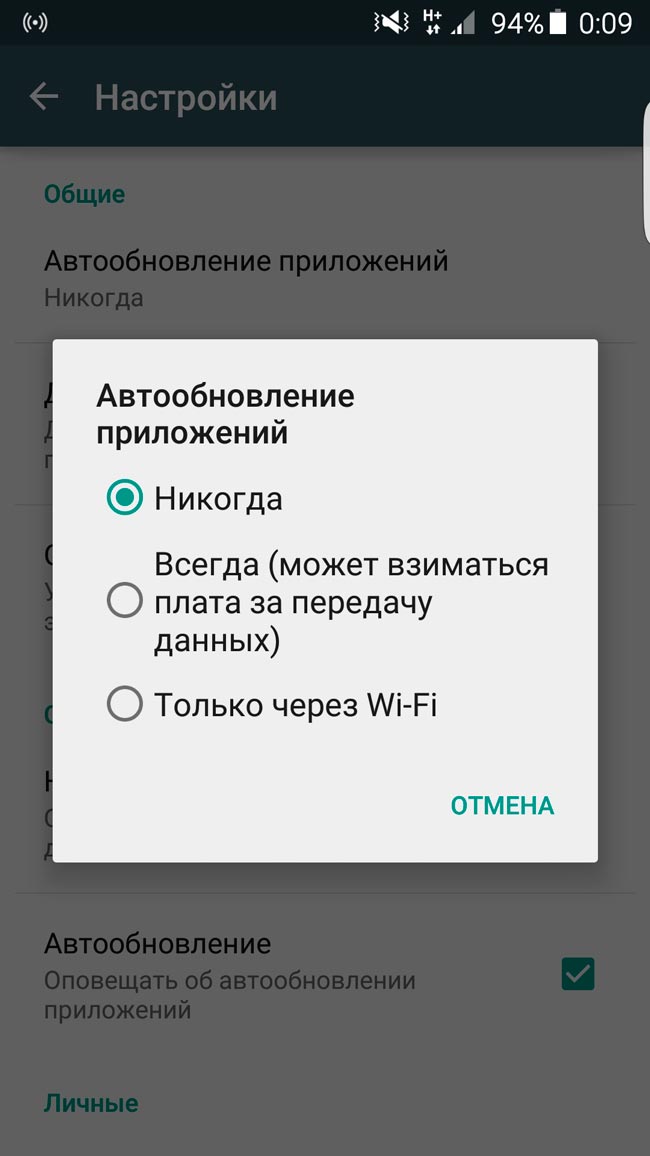 Для выполнения этого действия в магазине Google Play реализован специальный инструмент.
Для выполнения этого действия в магазине Google Play реализован специальный инструмент.
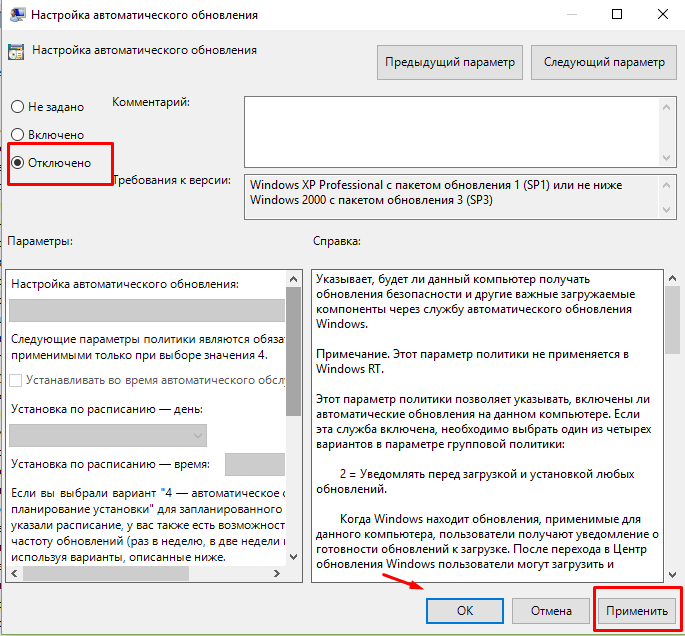
 Когда действовать приходится через вкладку «Приложения», выбираем нужное:
Когда действовать приходится через вкладку «Приложения», выбираем нужное: